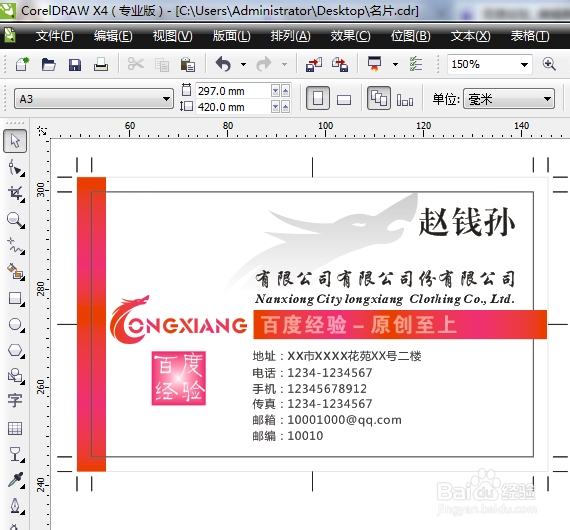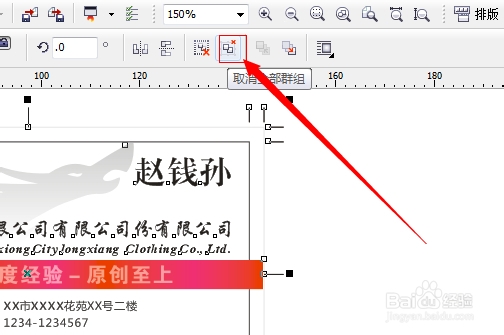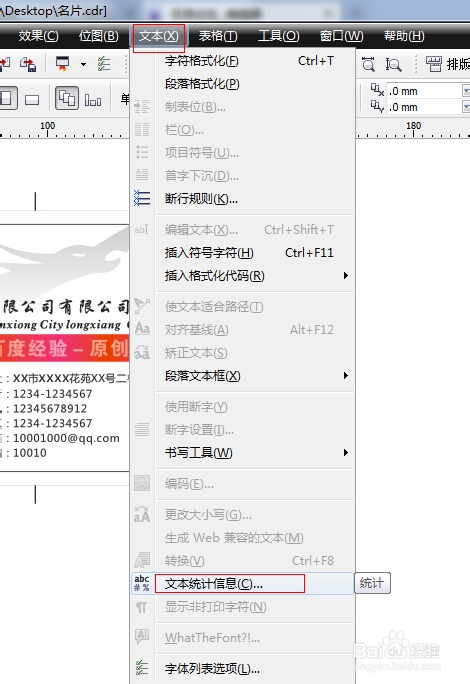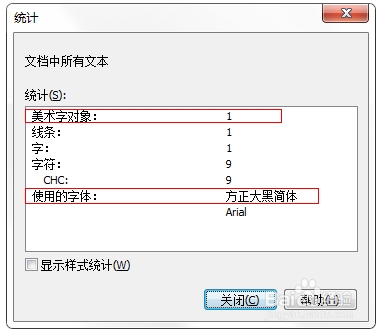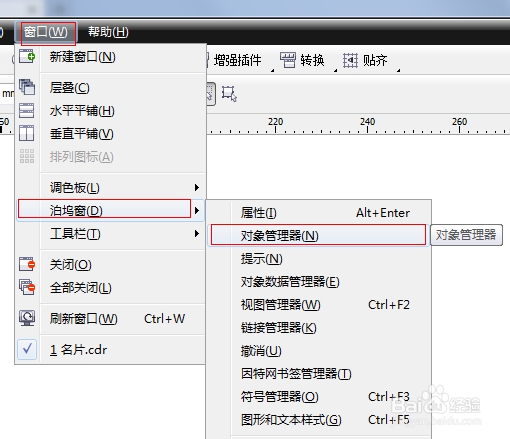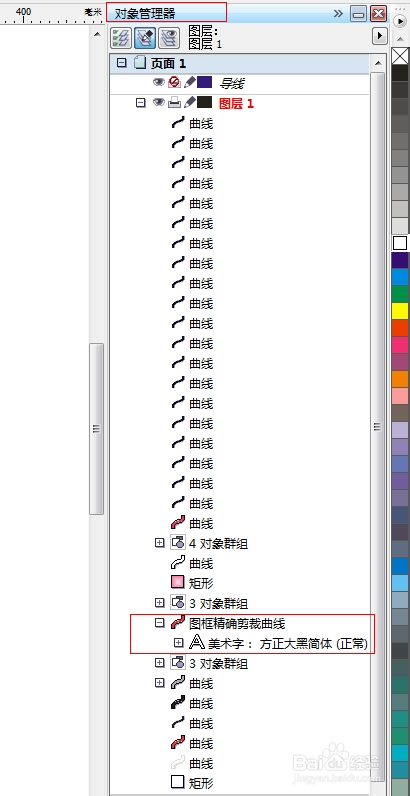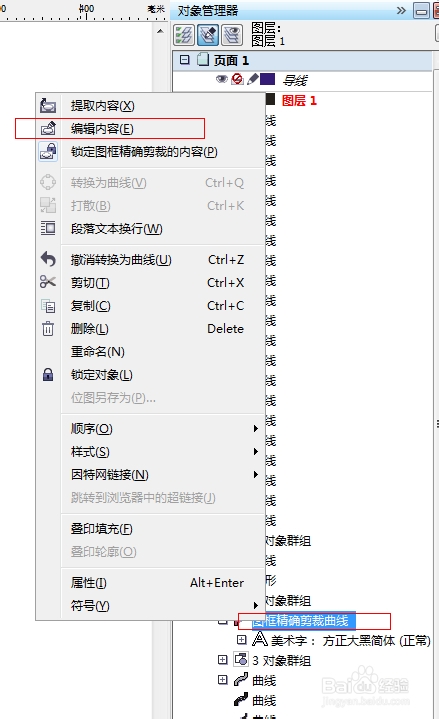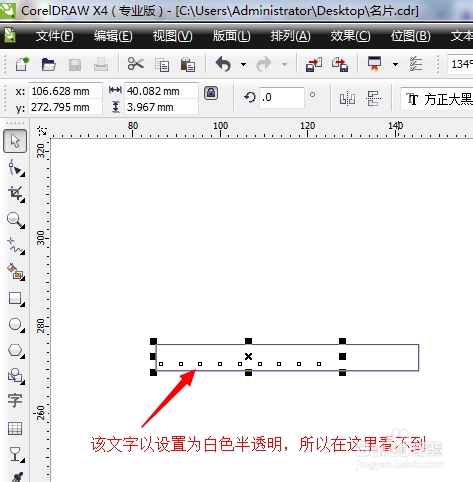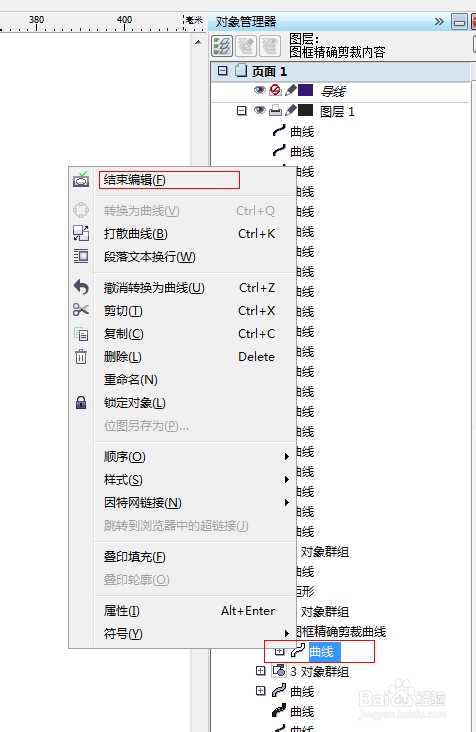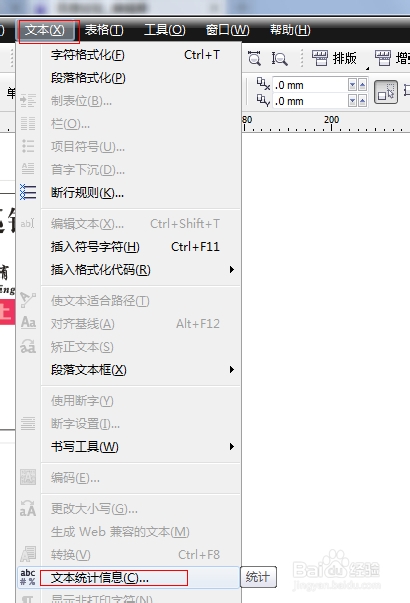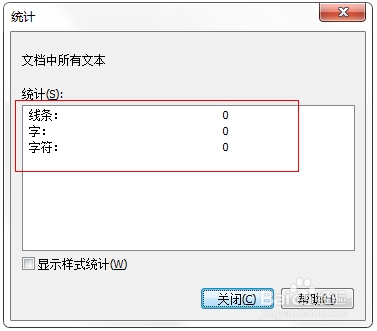CorelDRAW X4正确的操作将所有字体转曲线的方法
1、为了方便演示,我用以前做过的名片修改了一下信息以做展示。
2、名片已做好,现在准备转换为曲线拿去印刷。框选整张名片,点击工具栏上的“取消全部群组”。
3、然后点击菜单上面的“编辑”-“全选”-“文本”,这时将自动选中的文本按下“ctrl+q”进行转曲线。
4、好的,现在来检查一下是不是全部转曲线了,点击菜单栏“文本”-“文本统计信息”,弹出统计对话框,发现竟然还有未转曲线的文字,这是怎么回事呢?
5、去查看对象管理器,点击菜单栏“窗口”-“泊坞窗”-“对象管理器”,各图层进行检查一下,在这里发现如图所示,图框精确剪裁曲线内的文字“百度经验-原创至上”没有转曲成功的。
6、在“图框精确剪裁曲线”单击右键选择“编辑内容”,这时选中文本按下“ctrl+q”进行转曲线。
7、现在字体就变成曲线了,这时在该曲线上单击右键,在弹出的右键菜单中选择“结束编辑”。
8、好的,现在在检查看的时候就没有文字信息了,所有的文本都转换为曲线了。如果您觉得本篇文章对您有所帮助,麻烦您点击右边的分享按钮,请不要吝啬您的分享,谢谢!(编辑辛苦,请支持原创)
声明:本网站引用、摘录或转载内容仅供网站访问者交流或参考,不代表本站立场,如存在版权或非法内容,请联系站长删除,联系邮箱:site.kefu@qq.com。
阅读量:57
阅读量:38
阅读量:52
阅读量:43
阅读量:93